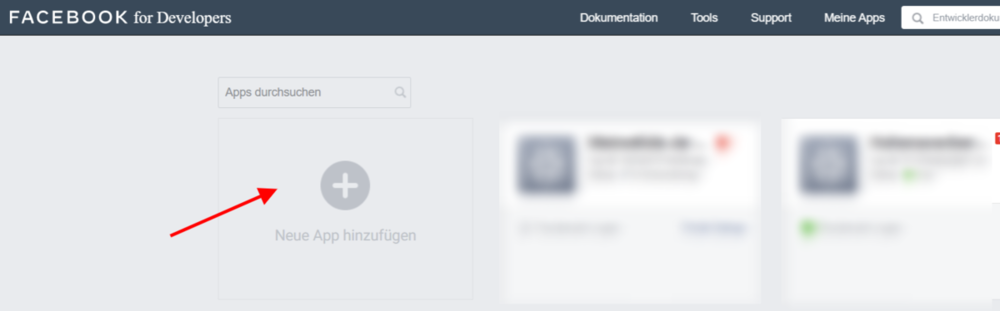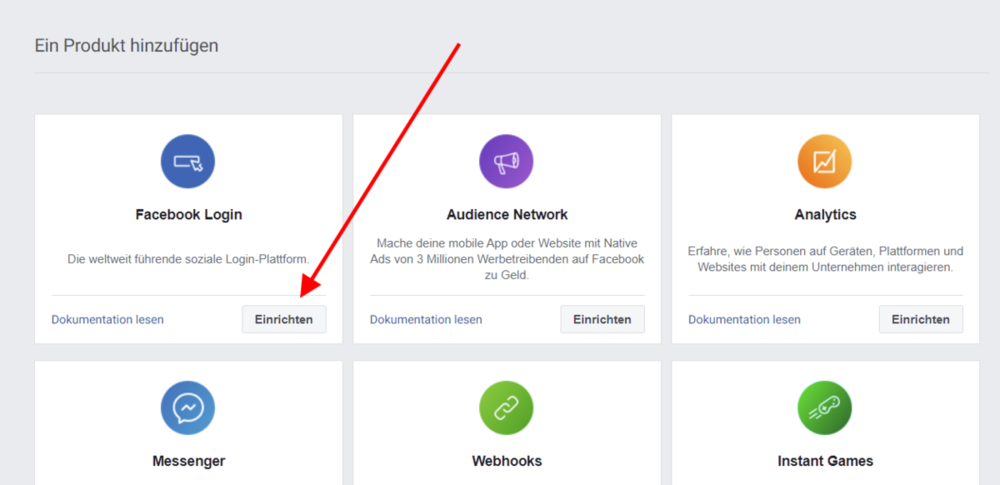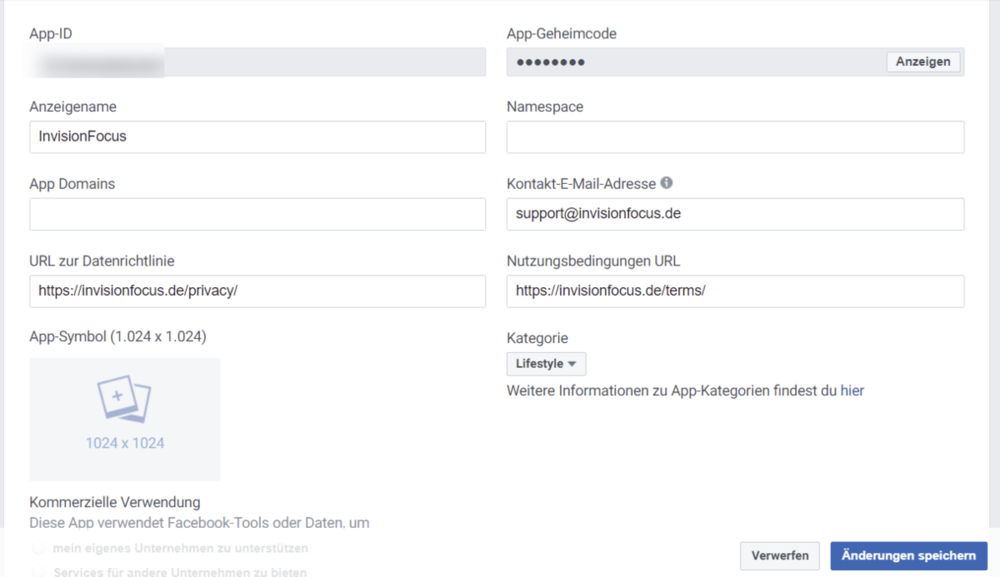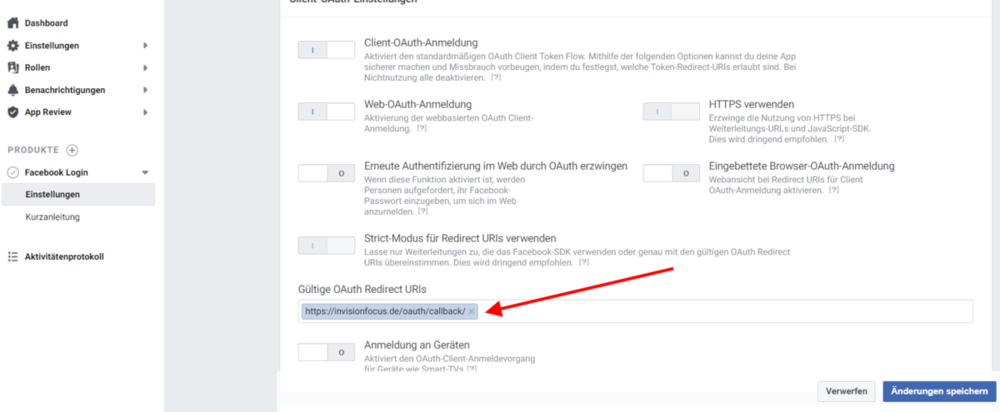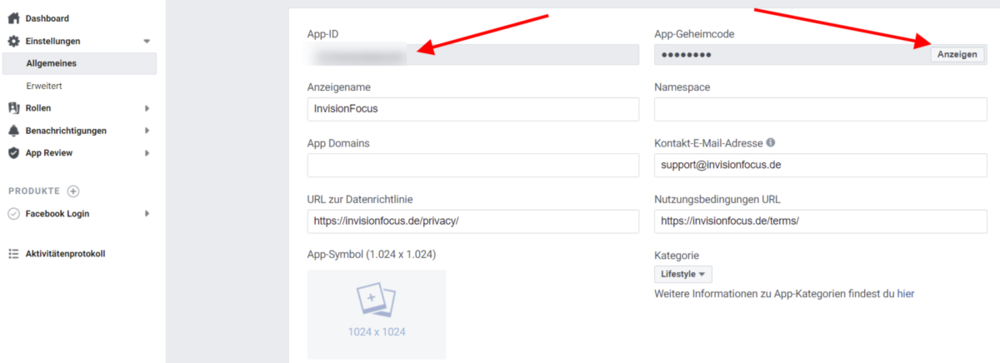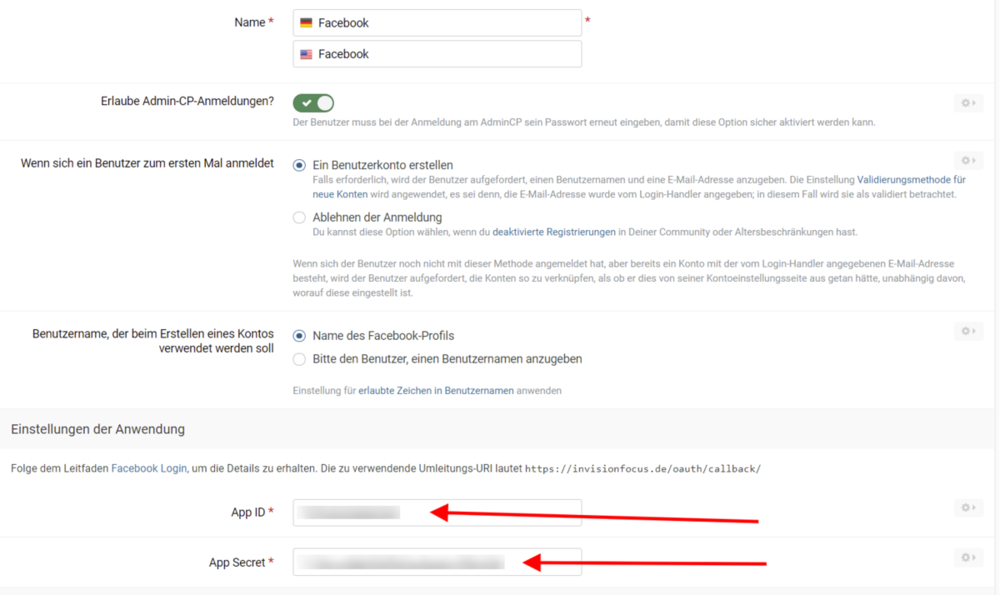Du kannst den Besuchern und Benutzern Deiner Community erlauben, sich mit ihrem Facebook-Konto bei Deine Community anzumelden. Um Facebook verwenden zu können, muss sich Deine Website in einer sicheren https-Domain befinden.
Um den Einrichtung zu starten, gehe zu AdminCP -> System -> Login & Registrierung, klicke auf Neu Erstellen, um eine neue Login-Methode einzurichten, und wähle Facebook. Du wirst nun aufgefordert, einige Details auszufüllen, die Du durch die Erstellung einer "App" auf Facebook bekommst.
Erstellen einer Facebook-App
1. Rufe die Seite Facebook for Developers auf und melde Dich mit Deinem Facebook-Konto an.
2. Wenn Du dich noch nicht bei Facebook for Developers registriert hast, klicke auf Jetzt registrieren und folge den Anweisungen
3. Wenn Du dazu aufgefordert wirst, gebe den Namen Deine Community als Namen für Deine erste App ein. Wenn Du Dich bereits registriert hast, klicke auf Neue App hinzufügen.
4. Gebe den Namen Deiner Community ein

Gebe den Namen der Community ein
5. Du wirst zum Dashboard für die soeben erstellte App weitergeleitet. Wähle unter dem Abschnitt Ein Produkt hinzufügen den Eintrag Facebook Login und klicke auf Einrichten.
6. Auf der rechten Seite im Menü wähle Einstellungen -> Allgemeines. Du gelangst dann auf die Seite mit den Grundeinstellungen für die neue App. Hier musst Du URLs zu Datenschutzrichtlinie, den Nutzungsbedingungen und das Logo hinzufügen und dann speichern.
7. Wechsele in der linken Menüleiste zur Produkte > Facebook Login > Einstellungen. Gebe in das Feld Gültige OAuth Redirect URIs den in Deinem AdminCP angezeigten Link ein, der die URL Deine Community enthält und am Ende "/oauth/callback/" hat. Du musst unten auf Änderungen speichern klicken.
8. Wenn Du nur das Login einrichtest (und nicht zusätzlich automatisches Teilen von Inhalten in Facebook, was nicht gerade einfach ist), kannst Du die App in diesem Stadium live schalten.

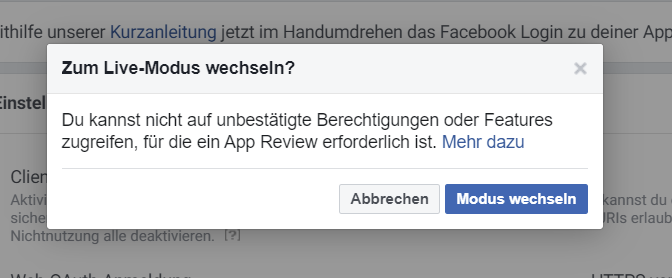
Einrichtung in Invision Community
Wechsele erneut in der linken Menüleiste auf Einstellungen > Allgemeines. Dort siehst Du Deine App-ID und eine Schaltfläche zum Aufdecken des App-Geheimcodes.
Zurück in deinem AdminCP, fülle das Formular mit diesen Angaben aus.
Wechsele nun zum Front-End Deine Community, logge Dich aus und melde Dich mit der Schaltfläche Mit Facebook anmelden an.
Problem mit Seite melden?